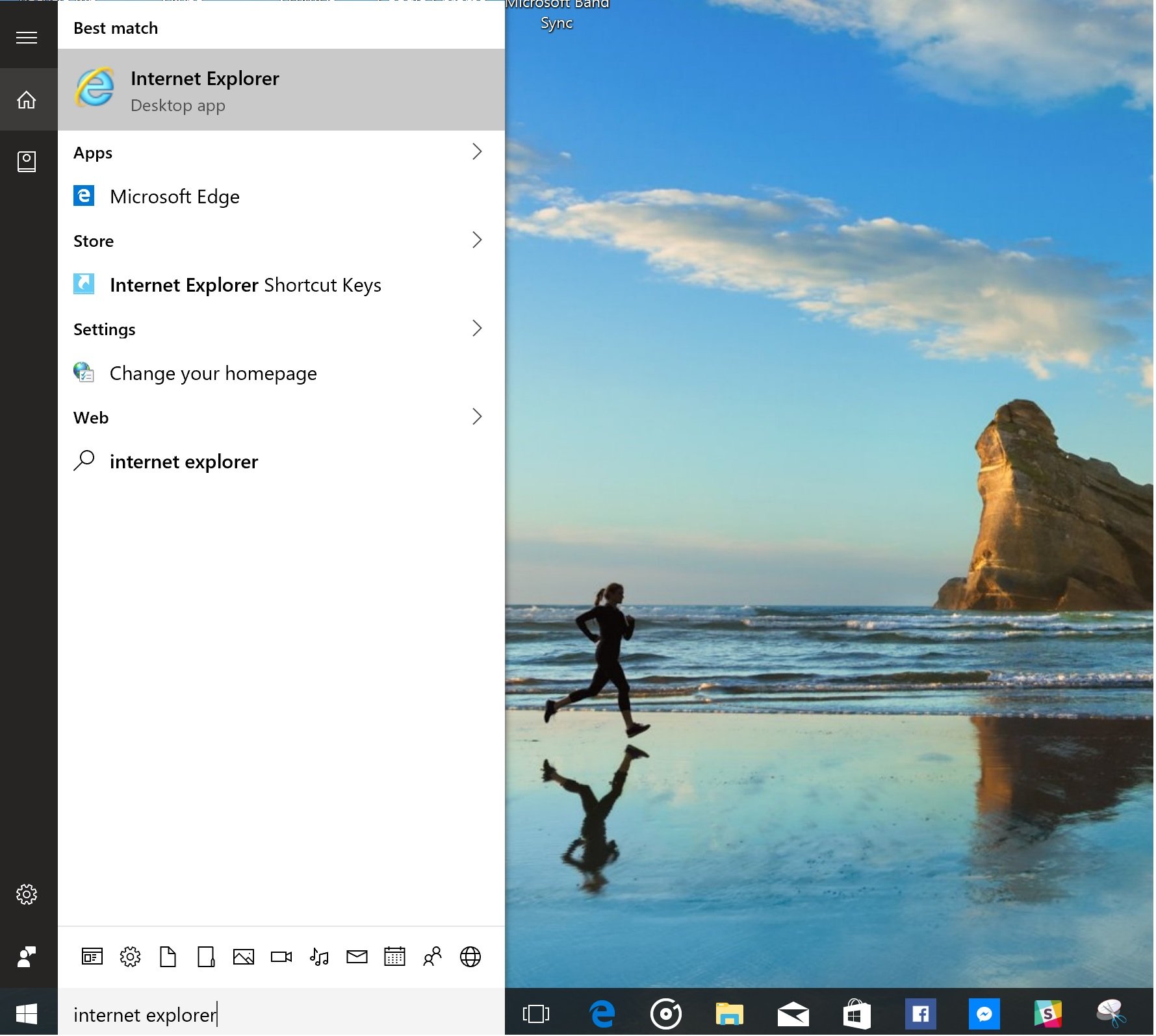Nasveti MSPU: Kako najti Internet Explorer v sistemu Windows 10
3 min. prebrati
Posodobljeno dne
Preberite našo stran za razkritje, če želite izvedeti, kako lahko pomagate MSPoweruser vzdrževati uredniško skupino Preberi več
Microsoft Edge je Microsoftov vodilni spletni brskalnik za Windows 10 na osebnih računalnikih, mobilnih napravah in napravah Xbox. Brskalnik Microsoft Edge je Microsoftov naslednik Internet Explorerja v sistemu Windows 10, čeprav je močno zmanjšan spletni brskalnik, ki je optimiziran za hitrost, življenjsko dobo baterije in ima nekaj odličnih funkcij, kot sta pripis strani in pogled za branje.
Če še vedno želite uporabljati Internet Explorer namesto Microsoft Edge, ga lahko najdete tukaj. Internet Explorer ne bo pripet v opravilno vrstico in tudi ne bo prikazan na seznamu Vse aplikacije v meniju Start. Vse kar morate storiti je, da v iskalno polje v meniju Start vnesete 'Internet Explorer'. Internet Explorer se bo prikazal na vrhu. Pritisnite enter, da ga začnete uporabljati takoj.
Če želite imeti Internet Explorer v meniju Start ali opravilni vrstici:
- V iskalno polje/Cortana vnesite »Internet Explorer«.
- Z desno miškino tipko kliknite Internet Explorer v rezultatih iskanja.
- Izberite Pripni za začetek ali Pripni v opravilno vrstico, odvisno od vaših potreb.
To pomeni, da če iščete Internet Explorer v sistemu Windows 10, bi se verjetno morali ustaviti. Edge je tisto, kar bi morali uporabiti. Microsoft je Edge zasnoval kot zamenjavo za Internet Explorer in je starejši del programske opreme prestavil v mapo z dodatki v začetnem meniju skupaj z vsemi drugimi starimi aplikacijami.
Če se sprašujete kako omogočiti Internet Explorer v sistemu Windows 10, poskrbeli smo tudi za vas.
Za uporabnike, ki želijo preklopiti z Internet Explorerja ali Google Chroma na Microsoft Edge, pri skoku ni veliko trenj.
Microsoft je Edge zasnoval tako, da selitev iz drugih brskalnikov ni pretežka, v samo 5 korakih pa boste takoj začeli delovati.
- Odprite Microsoft Edge
- Izberite gumb (…) v zgornjem desnem kotu, da odprete spustni meni
- Pomaknite se do "Nastavitve"
- Kliknite »Ogled nastavitev priljubljenih«
- Zdaj bi morali imeti možnost uvoziti svoje zaznamke in priljubljene iz Internet Explorerja, Chroma ali Firefoxa.
Omeniti velja, da čeprav Edge sinhronizira samo priljubljene iz Internet Explorerja, lahko uporablja tudi shranjeno zbirko gesel iz gesel, vnesenih v Internet Explorer, kar uporabnikom IE veliko olajša prehod tega Rubikona.
Medtem ko Edge opravi večino dela, ki ga pričakuje internetni brskalnik, so nekateri uporabniki morda zmedeni zaradi pomanjkanja podpore za razširitve ali dodatkov v novem brskalniku. Čakanja ni dolgo, Microsoft je zdaj vključil podporo za razširitve v novejše različice aplikacije Microsoft Edge, ki je prisotna v posodobitvi ob obletnici sistema Windows 10. Priljubljene razširitve, kot so AdBlock Plus, Reddit Extension Suite in Lastpass, so med razširitvami, ki jih Microsoft že ima v novi trgovini Windows 10.
Ste zadovoljni s svojo izkušnjo brskanja v sistemu Windows 10? Sporočite nam v spodnjih komentarjih.